So fügen sie einen untertitel in ggplot2 hinzu (3 beispiele)
Sie können die folgenden Methoden verwenden, um Plots in ggplot2 einen Untertitel hinzuzufügen:
Methode 1: Fügen Sie einen Untertitel hinzu
p+
labs(title=' My Title ', subtitle=' My Subtitle ')
Methode 2: Fügen Sie einen mehrzeiligen Untertitel hinzu
p+
labs(title=' My Title ', subtitle=' My Subtitle Line1\nLine2\nLine3 ')
Methode 3: Fügen Sie einen Untertitel mit einer benutzerdefinierten Schriftart hinzu
p+
labs(title=' My Title ', subtitle=' My Subtitle Line1\nLine2\nLine3 ') +
theme(plot. subtitle =element_text(size= 18 , face=' italic ', color=' red '))
Die folgenden Beispiele zeigen, wie jede Methode in der Praxis mit dem folgenden Datenrahmen in R verwendet wird:
#create data frame
df <- data. frame (hours=c(1, 2, 2, 3, 4, 6, 7, 7, 8, 9),
score=c(76, 77, 75, 79, 84, 88, 85, 94, 95, 90))
#view data frame
df
hours score
1 1 76
2 2 77
3 2 75
4 3 79
5 4 84
6 6 88
7 7 85
8 7 94
9 8 95
10 9 90
Beispiel 1: Fügen Sie einen Untertitel in ggplot2 hinzu
Der folgende Code zeigt, wie man einem Streudiagramm in ggplot2 einen einzeiligen Untertitel hinzufügt:
library (ggplot2)
#create scatter plot with subtitle on one line
ggplot(df, aes(x=hours, y=score)) +
geom_point(size= 2 ) +
labs(title=' Hours Studied vs. Exam Score ',
subtitle=' Data Collected in 2022 ')
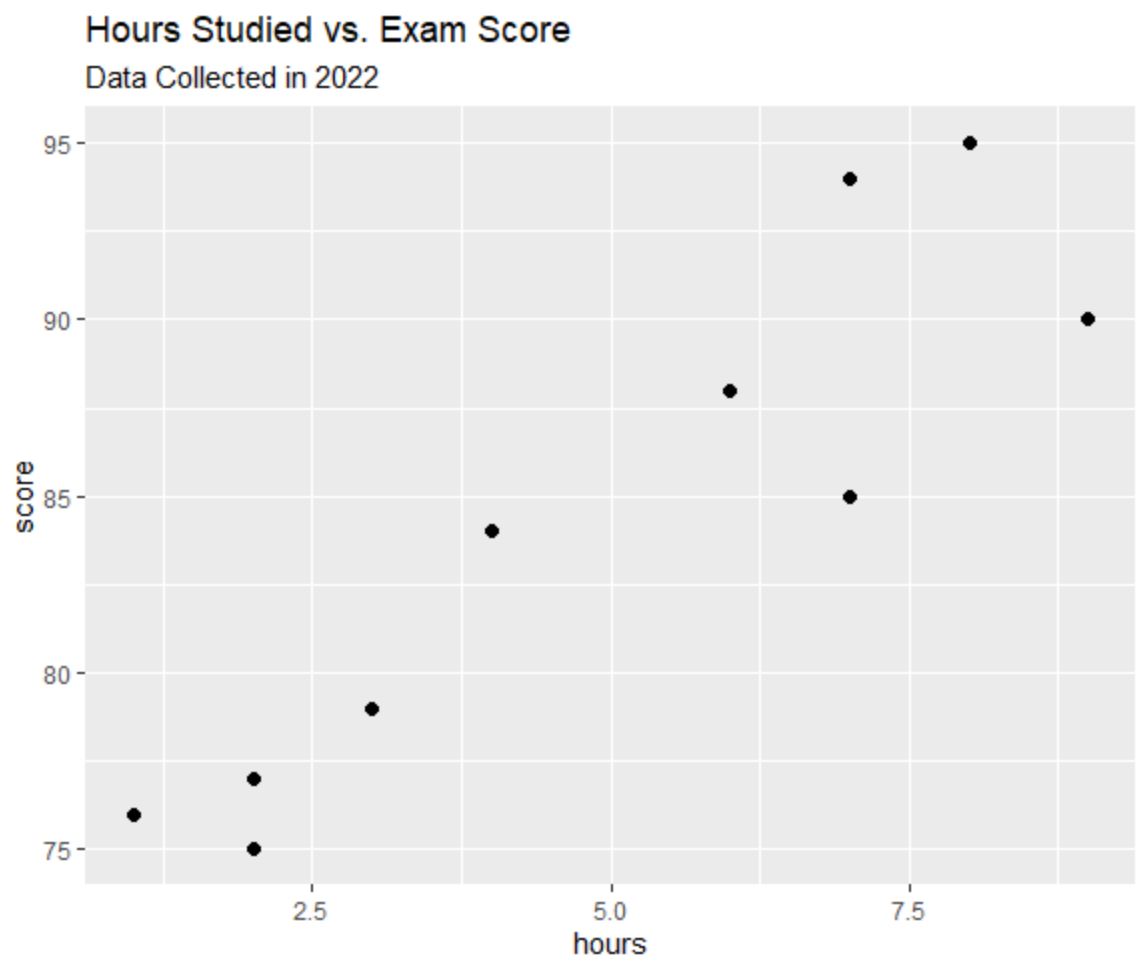
Beachten Sie, dass direkt unter dem Plottitel ein einzeiliger Untertitel hinzugefügt wurde.
Beispiel 2: Fügen Sie einen mehrzeiligen Untertitel in ggplot2 hinzu
Der folgende Code zeigt, wie man einem Streudiagramm in ggplot2 einen mehrzeiligen Untertitel hinzufügt:
library (ggplot2)
#create scatter plot with subtitle on multiple lines
ggplot(df, aes(x=hours, y=score)) +
geom_point(size= 2 ) +
labs(title=' Hours Studied vs. Exam Score ',
subtitle=' Data Collected in 2022\nUniversity A Exam Scores ')
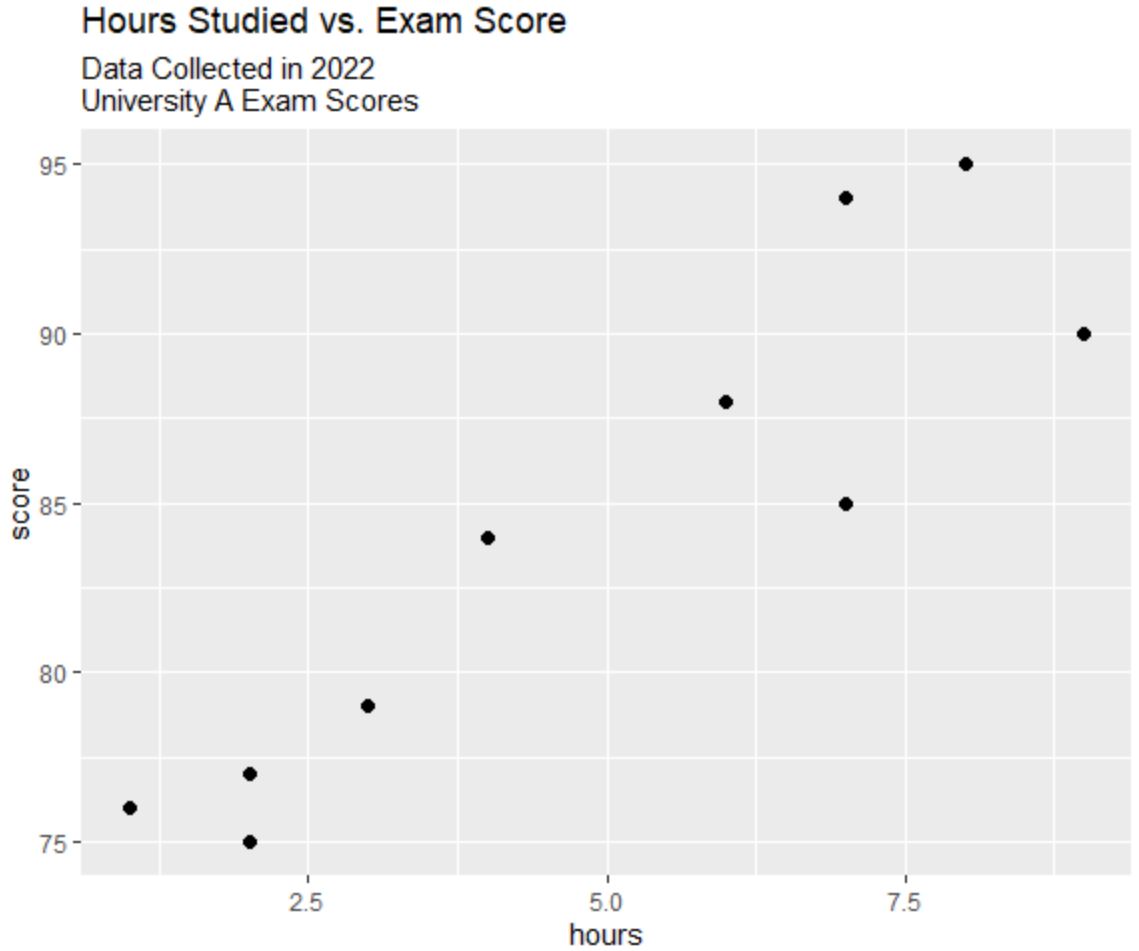
Mit der Newline-Syntax ( \n ) können wir einen mehrzeiligen Untertitel erstellen.
Beispiel 3: Fügen Sie einen Untertitel mit einer benutzerdefinierten Schriftart hinzu
Der folgende Code zeigt, wie Sie die theme()- Funktion in ggplot2 verwenden, um einen Untertitel mit einer benutzerdefinierten Schriftgröße, einem benutzerdefinierten Stil und einer benutzerdefinierten Farbe hinzuzufügen:
library (ggplot2)
#create scatter plot with subtitle that has customized font
ggplot(df, aes(x=hours, y=score)) +
geom_point(size= 2 ) +
labs(title=' Hours Studied vs. Exam Score ',
subtitle=' Data Collected in 2022\nUniversity A Exam Scores ') +
theme(plot. subtitle =element_text(size= 18 , face=' italic ', color=' red '))
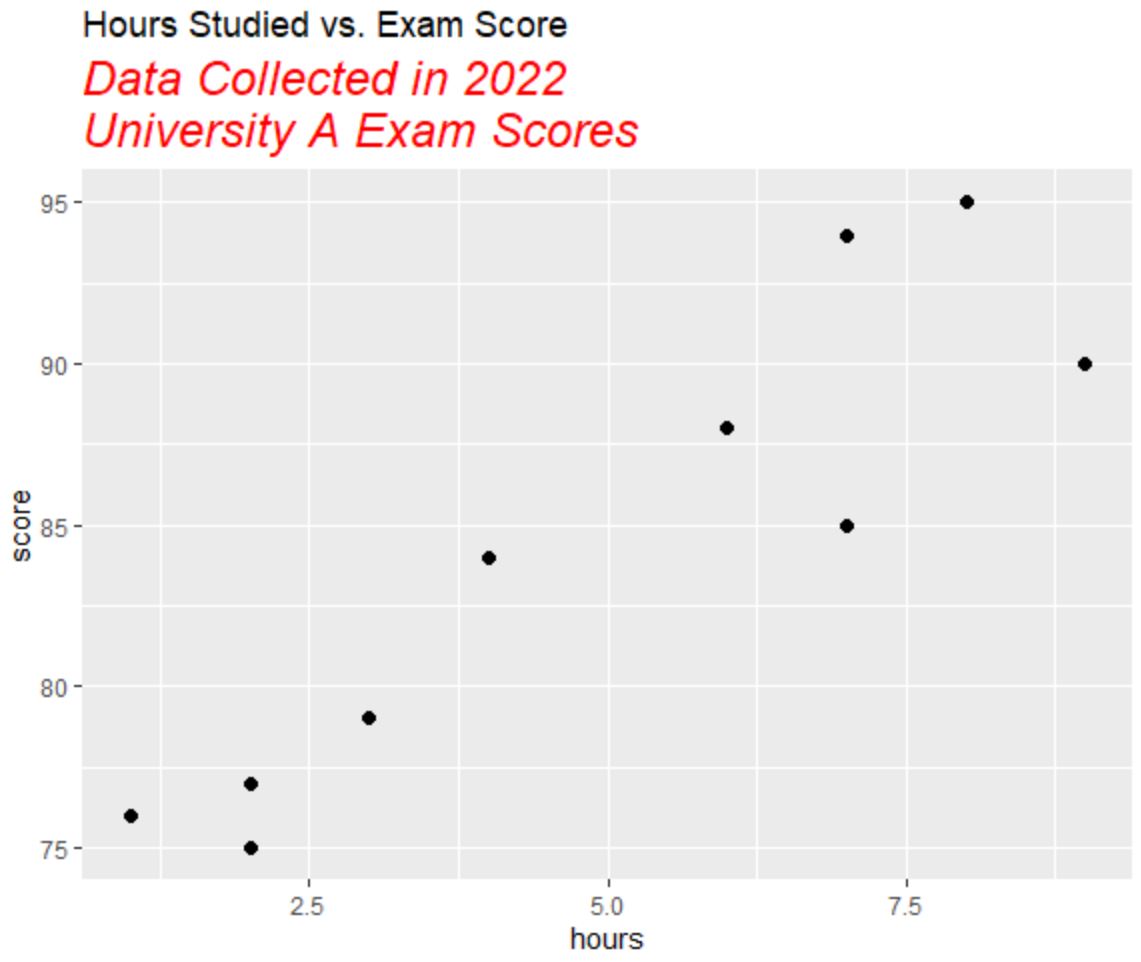
Beachten Sie, dass der Untertitel jetzt eine Schriftgröße von 18, einen kursiven Stil und eine rote Farbe hat.
Hinweis : Sie können auch face=’bold‘ verwenden, um einen fetten Schriftstil zu verwenden.
Zusätzliche Ressourcen
Die folgenden Tutorials erklären, wie Sie andere häufige Aufgaben in ggplot2 ausführen:
So fügen Sie eine Legende zu ggplot2-Plots hinzu
So ändern Sie die Schriftgröße in ggplot2
So entfernen Sie eine Legende in ggplot2
So drehen Sie Achsenbeschriftungen in ggplot2